耳机插电脑上没有声音怎么办该怎么解决
装机吧 2021年04月18日 12:10:00

电脑耳机没有声音怎么解决?不管是台式机还是笔记本电脑,都有耳机插孔,默认情况下将耳机插入电脑之后就可以正常使用,不过有些用户遇到了问题,耳机插到电脑上发现没有声音,这是怎么回事呢?
1、鼠标右键点击右下角的音量图标,然后点击【打开声音设置】。

2、在声音设置中选择输出设备为自己的耳机。如果不是耳机那么耳机就会没有声音。
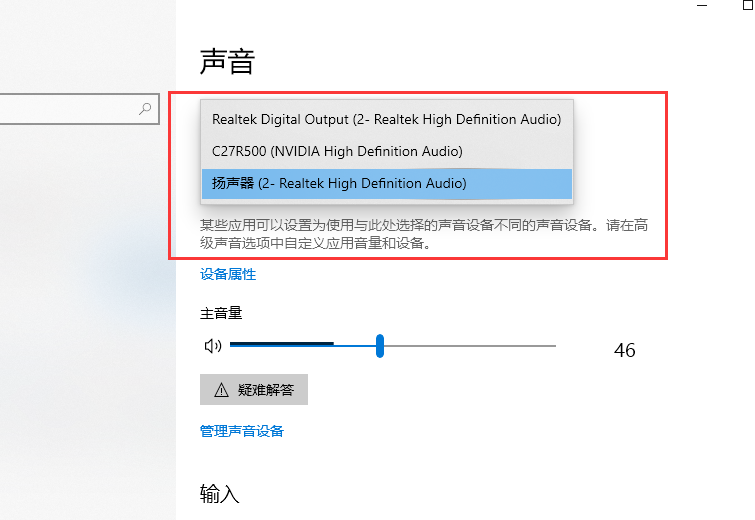
3、如果上面的方法没有解决问题,那么右键点击左下角的【开始菜单】,然后打开【设备管理器】。
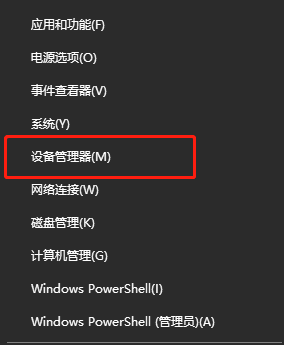
4、在设备管理器里面打开声音、视频和游戏控制器,在这里右键点击声卡驱动选择【更新驱动程序】。
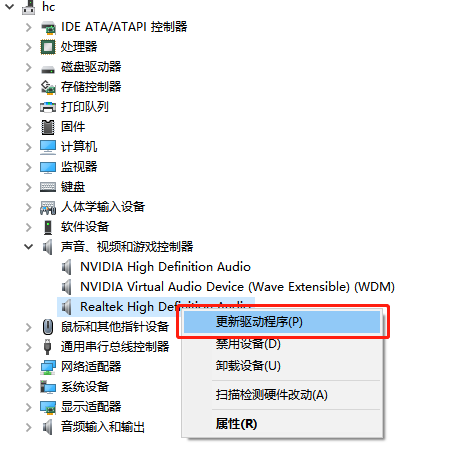
以上就是耳机插入电脑没有声音的解决方法了,希望这个方法对大家有帮助。
喜欢22









